Use o Snagit para desfocar o conteúdo do texto de uma captura de tela
Recentemente, recebi um e-mail de um leitor do gPostperguntando como desfocamos o texto em nossas capturas de tela (exemplo: tutorial para várias caixas de entrada do Gmail.) A maioria das capturas de tela do groovyPost é feita com um aplicativo chamado Snagit, disponível para Windows e Mac. Snagit é uma das minhas ferramentas favoritas devido à sua flexibilidade e conjunto de recursos. Você pode fazer quase tudo, incluindo ocultar, desfocar ou redigir texto nas capturas de tela. A única desvantagem, não é grátis. Dito isto, acredito que você recebe o que paga e, neste caso, não tenho problema em gastar alguns dólares para comprar uma ferramenta incrível.
Por que usar desfoque?
Simplificando, desfocar o texto é melhor que oalternativa - redação. O desfoque também não desvia a atenção da parte importante de uma captura de tela. Dê uma olhada nos dois exemplos abaixo. À esquerda, redigimos o texto para mascarar dados confidenciais; à direita, usei um filtro de desfoque. Como provavelmente não administramos uma agência de inteligência, ocultar seções de uma captura de tela com uma grande caixa preta simplesmente não parece atraente. O mesmo pode ser dito dos vídeos do YouTube, mas adicionar desfoque aos vídeos requer um programa totalmente diferente.

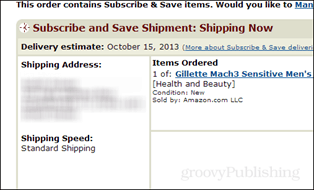
Vamos desfocar / redigir nosso texto!
Para começar, você precisa ter uma captura de tela quetem o texto que você deseja desfocar. Talvez sejam informações pessoais que você não deseja compartilhar com o mundo. Como exemplo, obtive uma confirmação de pedido da Amazon da qual bloquearemos o endereço.
A captura de tela abaixo é pequena de propósito porque é apenas um exemplo de uma possível opção de captura de tela, não é importante.
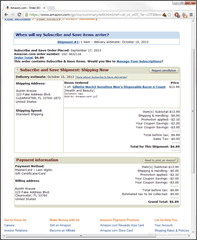
Agora que temos uma captura de tela para trabalhar, na guia Ferramentas, você pode decidir se deseja desfocar usando o Suave filtro ou o Pixelate característica. Ambos funcionam igualmente bem, depende apenas da aparência que você procura. Para simplificar, clicarei na seta para baixo e usarei um filtro suave com 25% de intensidade.
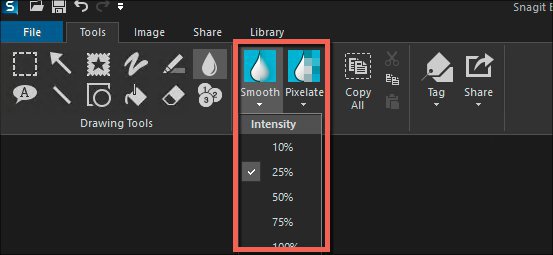
Snagit V12.4.1 para Windows
Agora desenhe uma caixa ao redor da área da captura de tela que você deseja desfocar.
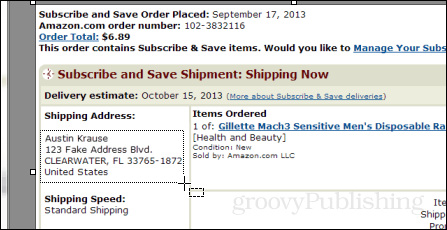
O padrão para Desfoque suave e Pixelizado é25% Você pode jogar com o nível de intensidade clicando na região selecionada e pressionando a seta para baixo na barra de ferramentas, como mostrado acima. A configuração padrão normalmente é suficiente para tornar o texto ilegível, mas ainda discernível por estar em um ponto do texto. Veja abaixo exemplos de vários níveis de intensidade de desfoque.
Para comparar os níveis de desfoque, compilei esta foto abaixo. Como você sabe, até 10% é quase o suficiente para tornar o desfoque ilegível. No entanto, se você quiser garantir que as pessoas não decifrem dados confidenciais, precisará aplicar pelo menos 20%. Qualquer coisa acima de 50% é obviamente um exagero.
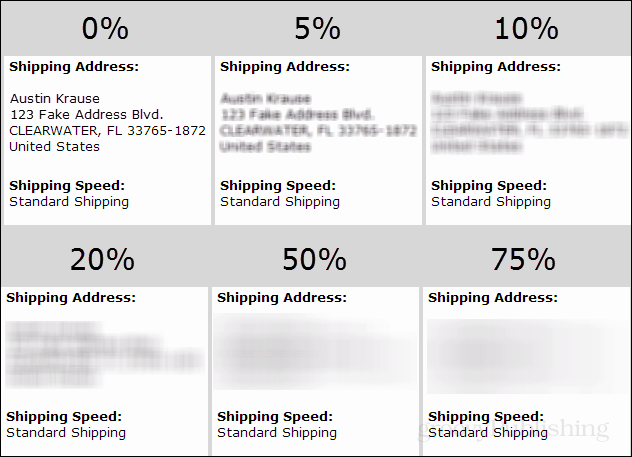
Abaixo está o produto final da captura de tela depois de aplicar um borrão para ocultar o endereço de entrega e recortar as laterais. Como se parece?
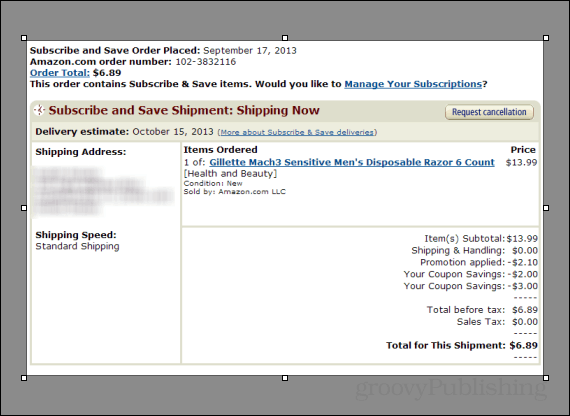
Isso abrange a adição de desfoque às capturas de tela no Snagit. Se você decidir comprar uma cópia, use este link para comprar uma cópia do Snagit. Embora o preço seja o mesmo para você, receberei alguns dólares pela indicação. Pense nisso como uma dica para todas essas informações incríveis que você acabou de receber de graça. ;)
Como sempre, se você tiver problemas ou tiver maisperguntas sobre o Snagit, crie uma conta gratuita em nosso Fórum de suporte técnico. A equipe de redação aqui no groovyPost monitora e responde: o mais rápido possível.
Feliz borrão!










Deixe um comentário